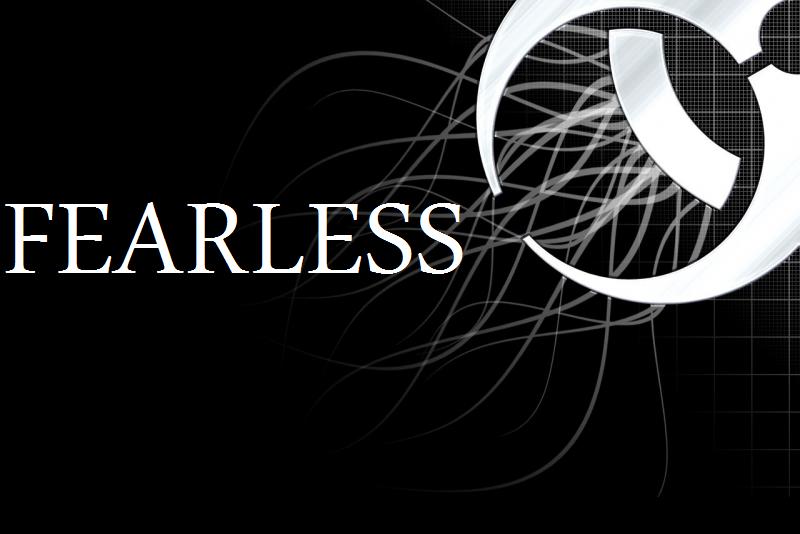Telefonumuzun menüsünde *4720# yazıp bazı şeylerin kalitesini düşürerek daha uzun bir şekilde bataryayı kullanabiliriz. Eğer tekrar ski hale dönmek istersek #4720# yi tuşlamamız yeterli...
nokia cep telefonlarının garanti menüsünü açma
Bu yanlızca java tabanlı nokialar için geçerlidir. Menüde *#92702689# yazarsanız bu işlem gerçekleşir.
nokialarda imei numarası ve işletim sistemi
Nokia telefonunuzun kutusunu kaybedip çalıntı esnasında IMEI numarasından yoksun kalmamak için telefon ekranına *#06# yazın ve çıkan IMEI numarasını not edin. Telefonunuzun işletim sisteminin sürümünü görmek için *#0000# yazın ve işletim sisteminizin sürüm numarasını görün.
NOKİA AVTİVE SPEECH CODEC DEĞİŞİMİ
Nokia telefonlarda java tabanlı bir işletim sistemine sahipseniz. *3370# yes ile bu işlemi gerçekleştirebilirsiniz.
Bu EFR teknolojisini açar. EFR en geniş bant sistemine denir ve en kaliteli görüşme bu sistemle sağlanır. Gelişmiş ülkelerde bu sistem mevcuttur. Yanlız bataryanız daha çabuk biter. #3370# ise bu sistemi kapatır.
Operatör WAP & MMS Ayarları
Cep telefonunuzun mesaj bölümüne WAP boşluk Cep Telefonu Modeli’ni yazıp 2222’ye göndererek, ayarlarınızın kısa mesaj yolu ile cep telefonunuza iletilmesini sağlayabilirsiniz. (örnek: WAP T610) *Bu servisten, WAP ayarlarının kısa mesaj yolu ile yapılmasını destekleyen bir cep telefonunuz varsa yararlanabilirsiniz. **Kısa mesaj yolu ile ayar alımını destekleyen cihaz listesi aşağıdadır .. MMS Ayarlarını Almak ( Ücretsizdir ) Cep telefonunuzun kısa mesaj bölümüne "mms " yazarak 2222 numarasına kısa mesaj ile gönderin. Telefonunuz için uygun ayarlar size iletilecektir. (Örneğin, Ericsson T68i için mms t68i yazılmalıdır.) Gelen mesajı kaydedin, artık keyifle MaxiMesaj gönderebilirsiniz. **Kısa mesaj yolu ile ayar alımını destekleyen cihaz listesi aşağıdadır .. WAP UYUMLU TÜM NOKİA VE SONY-ERİCSSON MARKA TELEFONLAR ALMAKTADIR ..BUNUN DIŞINDA; MOTOROLA C550 MOTOROLA V150 MOTOROLA V220 MOTOROLA V300 MOTOROLA V500 MOTOROLA V600 MOTOROLA V80 SAMSUNG D410 SAMSUNG E100 SAMSUNG E700 SAMSUNG E800 SAMSUNG N620 SAMSUNG R220 SAMSUNG T100 SAMSUNG V200 SAMSUNG X100 SAMSUNG X430 SAMSUNG X600 SIEMENS SX1
symbian telefonlarda format
1-) Soft Format
Eğer telefonunuz sürekli sistem hataları veriyorsa, istem dışı kapanıp açılıyorsa, yüklemiş olduğunuz uygulamalar normal dışı çalışıyor yada hiç çalışmıyorsa vs.. Telefonunuza soft format atarak telefonunuzu ilk aldığınız zaman ki ayarlara geri çevirebilirsiniz. Soft format fabrika ayarlarına dön gibi değildir. Fabrika ayarlarına dön yapıldığında sadece profiller orjinal ayarlara dönmektedir. Ancak format attığınızda telefonunuzun hafızasındaki herşey silinecek. Telefon defteri, mesajlar, erişim noktaları...
Format Yöntemi: Telefon açık iken *#7370# yazın. Ekrana "Tüm orjinal ayarlar geri yüklensin mi? Telefon kapanıp açılacak" uyarısı gelecektir. Evet seçeneğini seçtikden sonra güvenlik kodunu girerek format işlemini tamamlayın. Ortalama format süresi 2 dakidadır.
2-) Hard Format
Eğer telefonunuz hiç açılmıyorsa veya güvenlik kodunuzu bilmiyorsanız hard format atarak telefonunuzu tekrar aktif hale getirebilirsiniz.
Format Yöntemi: Telefon kapalı iken (*) (3) (yes) ve yukarıdaki kapama açma tuşuna birlikte basarak format işlemini yapabilirsiniz.
hard format yaparken batayanızın full olmasına yada şarj da takılı olasına dikkat ediniz
Hafıza Rahatlatma
Telefondaki ramin yükünü hafifletmek için menü tuşuna basılı tutup çıkan menüdeki uygulamaların hepsinden sadece telefon ikonu kalana kadar, kendi çıkış komutlarıyla (back exit vs.) veya "c" tuşuyla çıkın.
bundan sonrada açtığınız menülerden kırmızı tuşla çıkmak yerine bu şekilde çıkarsanız yetersiz hafıza gibi hatalarla karşılaşmazsınız.
Bilinmeyen Dosya Hatası!
Telefona Dosyayı Yolladınız Ama Oda Ne Bilinmeyen Dosya Biçimimi
Diyor Ozaman.... Telefona Yolladıgın Dosya Rar Veya Zip Uzantılıdır.Telefonumuz
Sadece jar ve sis Uzantılarını Otomatık Tanır.
Bu Dosyaları Yuklemenın 2 Yolu Vardır.
1.Telefonunuza zipman programı yukleyerek
telefonunuzda rar uzantılı dosyaları acabilirsınız.
2. Bilgisayarınıza winrar programını
yukluyerek dosyayı açıp içinden cıkan dosyayı telefona yolluyarak sorunu
halledebilirsınız.Winrar programını inndir.com dan yükleyebilirsınız.
Cep telefonundan pc ye bağlantı
Evinizde, iş yerinizde veya bulunduğunuz bir yerde internete bağlı bir bilgisayar varsa, cep telefonuzdan internete girmek için extra para vermenize gerek yok. Bilgisayarınızdaki mevcut internet bağlantısını cep telefonunuzla paylaşabilirsiniz. Bunun için bilgisayara bağlı bir bluetooth dongle ve bilgisayarın internete bağlı olması (olmazsa olmaz) yeterli.
Telefonda yapmanız gerekenler:
1. Ayarlara girin.
2. Bağlantı, sonra erişim noktalarına gidin.
3. Seneçeneklerden Yeni Erişim noktası -> Varsayılan Ayarları Kullan.
4. Oluşturacağınız yeni Bağlantı noktasında şunları yazın.
Bağlantı Adı : İstediğiniz bir şey yazın.
Veri Taşıyıcısı :GPRS
Erişim noktası Adı : Bluetooth cihazının adı. (Bunu doğru olarak girmeniz çok önemli)
Kullanıcı Adı : Yok
Doğrulama : Normal
Bilgisayarda yapmanız gerekenler:
1. Önce bilgisayarınıza PcSuite programını kurun ve bilgisayarınızı yeniden başlatın.
2. Denetim masasındaki Bluetooth Aygıtlarına tıklayın.
3. Com Bağlantı noktaları sekmesine tıklayarak yeni bir Com Bağlantı noktası ekleyin.
4. Saatin yanında görülen simgeden bu eklediğiniz bağlantı noktasını seçin. PcSuite telefonunuzla bağlantı kurduğunda simgenin değiştiğini göreceksiniz. Bunu yapmadan önce telefonunuzun bluetooth özelliğini aktif etmeyi unutmayın.
Telefonunuzda oluşturduğunuz erişim noktasını Opera, Agile Messenger, WirelessIRC gibi programlara tanımlayarak evde, ofiste, işte, okulda bedava internete bağlanabilirsiniz. Yalnız bu erişim noktası wap için kullanılamıyor. Bu özelliğin Ngage sahipleri tarafından daha çok sevileceğini düşünüyorum. Artık ngage sahipleri ngage arenaya gönül rahatlığıyla bedava bağlanabilecekler.
Telefonlar Arası Dosya Gönderimi / Paylaşımı !
Telefonunuzdaki istediğiniz bir dosyayı karşı tarafa bluetooth yada kızılötesi mümkün.
Yapmanız gereken,
Download bölümümüzden Herhangi bir file manager uygulaması çekip, telefonunuza yüklemeniz.
( fexplorer, seleq, efile manager ) gibi .
Daha sonra uygulamayı çalıştırın ve , göndereceginiz medya neredeyse, onu bulduktan sonra üzerine gelin ve ;
Seçenekler > Gönder > Bluetooth / Kızılötesi ile
Yapın, dosya karşı tarafa yollanacaktır ..
-Mesela sizin dijital müziklerinizin oldugu klasör (Series60 larda)
C:/Nokia/sounds/digital veya E:/sounds/digital klasörleridir .
-Mesela Resim klasörü,
Telefon hafızanızdaki bir resim ise: C:/Nokia/Images dedir, hafıza kartı ise: E:/Images .
Herhangi bir yere atacağınız bir uygulama yada oyunun yükleme dosyası ( mevcut yüklü oyunları gönderme yolu yok tabiki ) için siz E sürücüsüne bir klasör olusturup, adını örnegin "yedek" vererek, buraya arşivleyebilirsiniz, sonra birisine göndermek istediğinizde buraya girip, "Gönder" demeniz yeterli olacaktır .
S60 Dışında Diğer Telefonlarda: Aynı Durum, diğer symbian sistemli P900 gibi cihazlarda da mümkündür (Uiq serisi). Temel mantık ve yapılışı bu şekildedir .. Bir file manager yüklemek ve disklerden bularak dosyayı yollamak.
Sık sık gündeme gelen bir konu da korumalı dosya meselesi. Bazı modeller sis dosyaları veya orijinal melodileri Bluetooth üzerinden göndermeyi "korumalı dosya" uyarısı vererek reddediyor.
Bunu aşmanın iki yolu var..
1-Dosyanın uzantısını değiştirmek. Örneğin "Fexplorer.sis" dosyasını yeniden adlandırıp adını Fexplorer.si veya Fexplorer.siss olarak değiştirirseniz sorun ortadan kalkar. Karşı telefon dosya uzantısını tanımayabilir (özellikle müzik,video dosyalarında) bu nedenle transfer bittikten sonra karşı telefonda dosya uzantısını yeniden eski haline getirmeniz gerekebilir.
2-Alternatif bir yazılım kullanmak. Bazı programlar telefonun sisteminden bağımsız olarak bluetooth kullanabiliyor. Buda dosya transferinde kolaylık sağlıyor. Bu konuda en iyi programlardan biri "Mobiluck". diğer özelliklerinin yanında bluetooth üzerinden sorunsuz dosya transferi sağlıyor..
Operatör Logosunu Silmek
S60 Serisi İçin
Bir file manager ile (seleq, fexplorer vs. ) ; Aşağıdaki dizinlere geçin .
c>system>apps>phone klasörü vardır, onu tamamen silip telefonuzu yeniden başlatın ..
Bir programla logolarınızı silmek, yönetmek ve düzenlemek istiyorsanız, program için tıklayınız.. Bu linkteki;
OpLogoMan: Logo yöneticisi, logolarınızı oluşturun, kaldırın, düzenleyin. programıdır.
Eski nokia modellerinde; *#67705646# tuslamanız yeterli oluyor ( hepsinde değil )
Diğer marka ve modellerde Operatörünüzden "L0" kodu ile logo isteyebilirsiniz en son çare olarak bu şekilde silebiliyorsunuz ..
Gelen Mesajların Mmc ye Kaydı
Mesajlar /ayarlar / diğer / mmc kartını seçin bundan sonra gelen mesajlar ve giden mesajlar mmc kartına kaydolacaktır.
-------------------------------------------------------------------------------------
Smart Movie ayarları, Kaliteli olsun diyenler...
Bu ayarla oluşturduğumuz müzik video ları 3-4 mb arası, Divx film izlemek isteyenlerler için 700mb divx 70mb a iniyor
"Video Settings" bölümünde Landspace yi seçili ve Reduce frame işaretli olması gerekiyor.
Configure diyoruz "DivX® 5.2.1 Codec"i seçiyoruz "Options" diyoruz...
Average bitrate’yi 256 yapıyoruz... Encode Performance ı standart yaparsanız orta kalitede slow yaparsanız yüksek kalitede (dosyayı çevirirken uzun sürüyor)videolar elde edersiniz
"Select DivX® Certified Profile" seçeneğini işaretliyoruz "Portable" lı seçiyoruz ve İleri diyroruz... Gelen ekrana width :208 x height:176 (bunları istediğniz çözünürlüğe ayarlaya bilirsiniz)yapıp Video frame rate’yi "12 fps" yapıyoruz. ve Finish diyoruz... Sonraki pencereyede "OK" ve sonrada "Close" dedikten sonra sıra geliyor sese... Audio Settings’de Enable ve Force mono işaretli olacak ve Frequency: 16000 Hz olcak. Bitrate ise isteğe göre 48 kbps veya 24 kbps yapılabilir....
Eğer filmimiz alt yazılı ise "Subtitles" bölümünden ekliyoruz
Buraya kadar herşey tamamsa "Convert" diyerek dönüştürme işlemini bitirebiliriz...
Eğer ses görüntü ile uyuşmuyorsa şunu yapın : Telefondaki Program > Tercihler > 0.55 sec
Control Freak 2 Kurulumu ve Kullanımı
1) Cfsetup.exe dosyasını çift tıklayın.Gerekli kurulum işlemlerini tamamlayın.
2) Kurulumdan sonra masaüstünde ControlFreak.sis dosyası oluşacaktır.Bu dosyayı
telefonunuza kurmayın yoksa tam sürüm kullanamazsınız. Indirdiğiniz Control
Freak 2[1].0 Full.zip
dosyasının içindeki ControlFreak2.0_Full_6600_7610_Dotsis.sis dosyasını
telefonunuza kurun.
3) Kullanıma hazır.
B.Bağlantı :
1) Bu program sadece bluetooth destekli olduğu için kızıl ötesi veya kablo ile bağlanılamaz.
2) Bilgisayar ile telefon arasındaki bütün bağlantıları kesin. 3) Pc suite veya bluetooth aracılığıyla bilgisayara bağlanan tüm programları kapatın.
4) mRouter daki (saatin yanyndaki simge) seçili portları iptal edin.
5) Telefon ile bilgisayar bağlantısını sağlamak için program winamp´a bir plug-in yüklüyor.Bu plug-in´ i açmak için winamp ´ı çalıştırıp ctrl ve f tuşlarına basın.
6) Açılan menüden Scan Ports tuşuna basın.Listelenen potlardan daha önce pc suit ile bağlandığınız portu seçin(bu genelde com4 oluyor).
7) Connect tuşuna basın. OK tuşuna basarak pencereyi kapatın.Ama winamp´ ı kapamayın. Bağlantı için winamp´ ın açık olması şart.(NOT!!! Programla işiniz bittikten sonra pc suite veya başka bir programla telefonunuzu bilgisayara bağlamak isterseniz yine aynı menüden disconnect´ e basmayı ve mRouter´ daki portu(com4) seçmeyi unutmayın aksi taktirde plug-in, portu meşgul ettiği için bağlantı kurulamaz. !!!)
Telefonunuzda boluetooth´ u açık hale getirin.
Daha sonra telefonunuza yüklediğiniz programı çalıştırın.
9) Seçenek sonrada connect´ e basın. Cihaz araması bitince bilgisayarı seçin.
10) Bu işlemlerin hepsini doğru gerçekleştirdiyseniz şu anda bağlı olmanız gerekiyor.
C.Kullanım :
1) Aktivasyon ; Active seçeneğine basın çıkan menüye dokunmadan tamam´ a basın.Artık program full sürüm.
2) Menü kullanımı ; Seçenek
Player viev (oynatıcı görünümü)
Trac info (o anda çalan parça bilgisi)
Playlist preview (çalınacak listesi)
Spectrun analyser (ses tayfy)
Browse (tarama)
Current playlist (şuanki çalınacak listesi)
Media library (Ortam kitaplığı) not: bu seçenek winamp 2 serisinde çalışmaz.
Play mode (çalma modu)
Enable-Disable shuffle (karışık çalma aktif-aktif değil)
Enable-Disable repeat (tekrar çalma aktif-aktif değil)
Computer (bilgisayar) Desktop control (masaüstü yönetimi)
Shutdown (bilgisayarı kapat)
Restart (yeniden başlat)
Stand by (bekleme konumuna geç) Hibernate (kış uykusu modu)
Disconnect (bağlantıyı kes)
Settings (ayarlar) Exit (çıkış)
3) Joystick ve tuş takımı kullanımı ;
Yukarı ok : Ses aç
Aşağı ok : Ses kapat
Sağ ok : Bir parça ileri basılı tutulduğunda şarkıyı ileri sarar
Sol ok : Bir parça geri basılı tutulduğunda şarkıyı geri sarar Enter : Çal-Durakla basılı tutulduğunda durdurur
1 Tuşu : O anda çalan parça bilgisi
2 Tuşu : Çalınacak listesi görünümü 3 Tuşu : Ses tayfy
6 Tuşu : Ortam kitaplığı
7 Tuşu : Çalınacak listesi
8 Tuşu : Masaüstü yönetimi
0 tuşu : Oynatıcı görünümü aç-kapat
# Tuşu : Ayarlar
* Tuşu : Ortam kitaplığı